Le pare-feu Windows peut marquer les fichiers et les rendre indisponibles
- L'ordinateur stocke les données traitées sous forme de fichiers pour les rendre disponibles en cas de besoin.
- Un fichier corrompu peut provoquer l'erreur 0x800710fe rendant le fichier indisponible.
- L'exécution de l'analyse SFC et DISM de votre appareil devrait aider au dépannage.
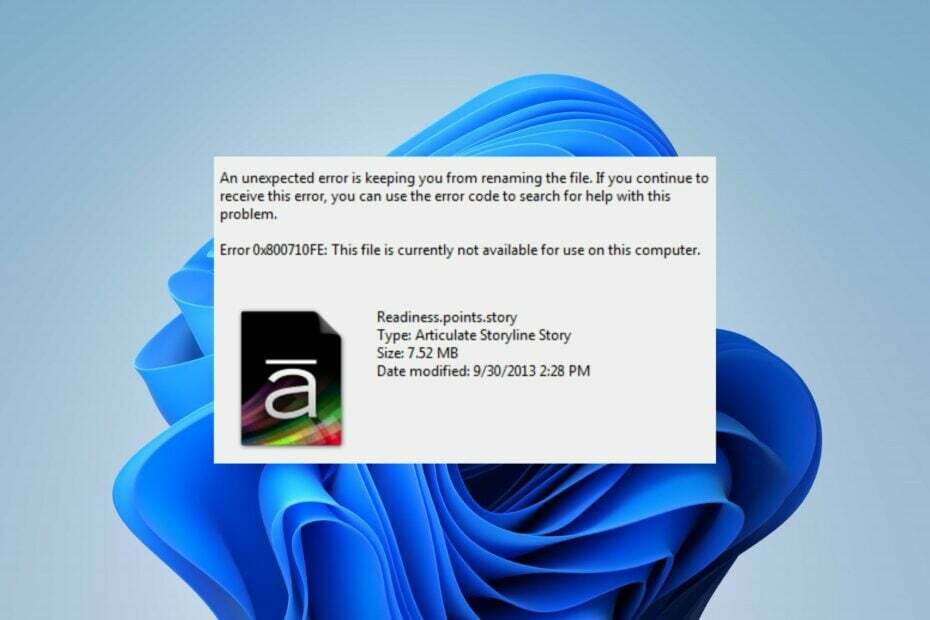
XINSTALLER EN CLIQUANT SUR LE FICHIER DE TÉLÉCHARGEMENT
Fortect est un outil de réparation du système qui peut analyser votre système complet à la recherche de fichiers de système d'exploitation endommagés ou manquants et les remplacer automatiquement par des versions de travail à partir de son référentiel.
Boostez les performances de votre PC en trois étapes simples :
- Téléchargez et installez Fortect sur votre PC.
- Lancez l'outil et Lancer la numérisation
- Faites un clic droit sur Réparation, et corrigez-le en quelques minutes.
- 0 les lecteurs ont déjà téléchargé Fortect jusqu'à présent ce mois-ci
L'ordinateur traite les données brutes, les stocke et les met à disposition sous forme de fichier au format souhaité. Cependant, des codes d'erreur tels que 0x800710fe peuvent parfois apparaître lors de l'accès aux fichiers.
0x800710fe: le fichier est actuellement indisponible peut se produire lors de l'accès aux fichiers sur votre PC. Ainsi, nous examinerons comment corriger cette erreur sous Windows.
En outre, vous pouvez lire comment réparer Erreurs du système de fichiers Windows sur votre PC.
Qu'est-ce qui cause l'erreur 0x800710fe ?
L'erreur peut se produire pour diverses raisons, notamment :
- Fichier utilisé par un autre programme – Si un fichier auquel vous essayez d'accéder est actuellement ouvert ou utilisé par un autre programme, vous pouvez recevoir ce message d'erreur.
- Un antivirus ou un logiciel de sécurité bloque l'accès – Parfois, un antivirus ou un autre logiciel de sécurité peut empêcher l'accès aux fichiers sur votre ordinateur, ce qui entraîne ce message d'erreur.
- Fichiers corrompus - UN fichier système corrompu sur votre ordinateur peut rendre le fichier inaccessible et provoquer ce message d'erreur.
- Erreurs de disque – Si le fichier sur le segment de disque où il y a des erreurs peut provoquer le message d'erreur de fichier indisponible 0x800710fe.
Les facteurs suivants énumérés ci-dessus peuvent varier selon les circonstances ou les PC. Néanmoins, nous discuterons de la façon de résoudre le problème.
Comment puis-je corriger l'erreur 0x800710fe ?
1. Exécuter une analyse SFC/DISM
- appuie sur le les fenêtres bouton, tapez cmde, et cliquez sur Exécuter en tant qu'administrateur pour l'ouvrir.

- Cliquez sur Oui si la Contrôle de compte d'utilisateur Windows l'invite apparaît.
- Tapez ce qui suit et appuyez sur Entrer:
sfc/scannow
- Tapez ensuite la commande suivante et appuyez sur Entrer:
Dism/En ligne/Cleanup-Image/RestoreHealth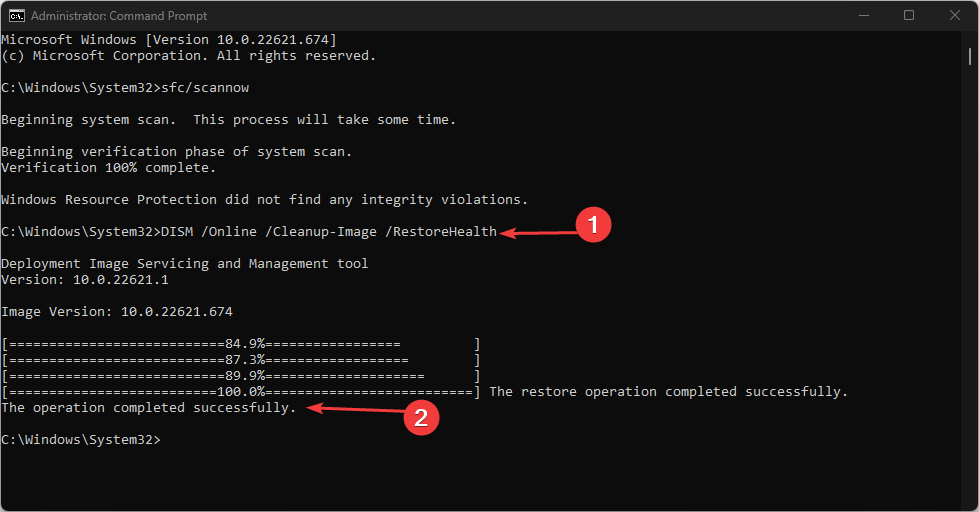
- Redémarrez votre PC et vérifiez si l'erreur persiste.
L'exécution d'une analyse SFC/DISM dépannera le périphérique de stockage et réparera le stockage corrompu. Consultez notre guide sur L'analyse SFC ne fonctionne plus sous Windows si vous rencontrez des problèmes avec SFC.
Alternativement, vous pouvez utiliser une application logicielle conçue pour analyser votre PC et réparer les fichiers système corrompus.
2. Exécuter une commande Vérifier le disque
- Ouvrez le Le menu Démarrer, taper commande et cliquez sur Exécuter en tant qu'administrateur.

- Tapez l'invite de commande suivante et appuyez sur Entrée.
chkdsk c:/f/r/x(La lettre C fait référence à la lettre de lecteur que vous souhaitez réparer)
- Fermez l'invite de commande et vérifiez si l'erreur persiste.
L'utilisation de la commande chkdsk sur votre PC vous aidera à trouver et à réparer les problèmes avec le fichier défectueux. Lisez notre guide sur la façon de réparer le La commande chkdsk prend une éternité à s'exécuter sur Windows.
3. Désactiver la synchronisation des fichiers hors ligne
- Faites un clic gauche sur le les fenêtres icône, tapez Panneau de commande, et appuyez sur Entrer pour l'ouvrir.
- Cliquez sur la barre d'adresse de recherche, tapez Centre de synchronisation et appuyez sur Entrer clé.

- Sélectionner Centre de synchronisation dans le résultat de la recherche et cliquez sur Gérer les fichiers hors ligne du volet de gauche.

- Sélectionnez le Désactiver le fichier hors ligne bouton de la fenêtre hors ligne et cliquez Oui sur le UAC invite à terminer le processus.
La désactivation de la synchronisation hors ligne résoudra les erreurs générées par les fichiers dépendants hors ligne.
- Erreur d'écran bleu Netwtw10.sys: 4 façons de le réparer
- NET HELPMSG 3774: comment corriger cette erreur en 5 étapes
- Erreur de pilote automatique 0x80180014: 5 façons de la corriger rapidement
4. Formater la base de données du SCC à l'aide de l'Éditeur du Registre
- Presse les fenêtres clé + R, taper regedit, et appuyez sur Entrer pour ouvrir le Éditeur de registre.

- Copiez et collez le répertoire suivant dans la barre d'adresse de l'éditeur de registre et appuyez sur Entrer:
Ordinateur\HKEY_LOCAL_MACHINE\SYSTEM\CurrentControlSet\Services\CSC
- Cliquez avec le bouton droit sur le volet de droite, sélectionnez Nouveau, et cliquez sur le Valeur DWORD (32 bits) dans le menu contextuel latéral.

- Nommez la nouvelle valeur comme FormatBase de données.
- Double-cliquez sur le FormatBase de données, sélectionner Hexadécimal du Base catégorie, et la Données de valeur pour 1.
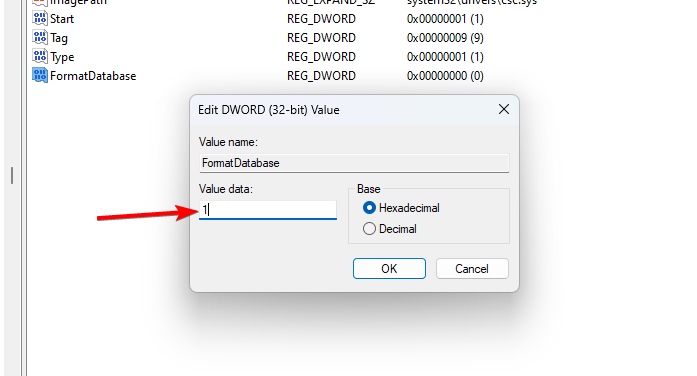
- Clique le D'ACCORD pour enregistrer la valeur modifiée et redémarrer votre PC.
Le formatage du dossier CSC effacera toutes les données de cluster qui peuvent provoquer l'erreur de fichier indisponible. Découvrez comment réparer L'édition du registre Windows a été désactivée par l'administrateur sur le système d'exploitation Windows.
5. Réinitialisez votre PC
- appuie sur le les fenêtres + je clé pour ouvrir le Paramètres Windows.
- Sélectionnez le Système et cliquez sur Récupération.

- Clique sur le Réinitialiser l'ordinateur bouton dans le volet de droite.

- Sélectionnez le Conserver mes fichiers option du nouveau Windows pour conserver vos données, supprimer des applications et réinitialiser les paramètres par défaut après la réinstallation.

- Alternativement, sélectionnez le Supprimer tout option, pour effectuer une réinitialisation complète de Windows.
La réinitialisation de votre PC peut être le dernier recours pour corriger le code d'erreur 0x800710fe, car il restaurera tout par défaut. Nous avons un guide sur la façon de réinitialisation d'usine Windows dispositifs.
De plus, n'hésitez pas à consulter notre guide détaillé sur la façon de réparer Windows qui ne reconnaît pas les cartes micro SD. En outre, vous pouvez lire sur le meilleur logiciel pour réparer les cartes SD corrompues pour le système d'exploitation Windows.
Si vous avez d'autres questions ou suggestions, veuillez les déposer dans la section des commentaires.
Vous rencontrez toujours des problèmes ?
SPONSORISÉ
Si les suggestions ci-dessus n'ont pas résolu votre problème, votre ordinateur peut rencontrer des problèmes Windows plus graves. Nous vous suggérons de choisir une solution tout-en-un comme Fortifier pour résoudre efficacement les problèmes. Après l'installation, cliquez simplement sur le Afficher et corriger bouton puis appuyez sur Lancer la réparation.


